WinForm容器内控件批量效验是否允许为空?设置是否只读?设置是否可用等方法分享
在WinForm程序中,我们有时需要对某容器内的所有控件做批量操作、如批量判断是否允许为空?批量设置为只读、批量设置为可用或不可用等常用操作,本文分享这几种方法,起抛砖引玉的作用,欢迎讨论!
1、 清除容器控件内里面指定控件的值的方法
/// <summary>
/// 清除容器里面指定控件的值(通过控件的AccessibleName属性设置为"EmptyValue")
/// </summary>
/// <param name="parContainer">容器控件</param>
public static void EmptyControlValue(Control parContainer)
{
for (int index = 0; index < parContainer.Controls.Count; index++)
{
//如果是容器类控件,递归调用自己
if (parContainer.Controls[index].HasChildren && !parContainer.Controls[index].GetType().Name.ToLower().StartsWith("uc"))
{
EmptyControlValue(parContainer.Controls[index]);
}
else
{
if (parContainer.Controls[index].AccessibleName == null ||
!parContainer.Controls[index].AccessibleName.ToLower().Contains("emptyvalue"))
{
continue;
}
switch (parContainer.Controls[index].GetType().Name)
{
case "Label":
break;
//case "ComboBox":
// ((ComboBox)(parContainer.Controls[index])).Text = "";
// break;
case "TextBox":
((TextBox)(parContainer.Controls[index])).Text = "";
break;
case "UcTextBox":
((UcTextBox)(parContainer.Controls[index])).Text = "";
break;
case "RichTextBox":
((RichTextBox)(parContainer.Controls[index])).Text = "";
break;
case "MaskedTextBox":
((MaskedTextBox)(parContainer.Controls[index])).Text = "";
break;
case "UcMaskTextBox":
((UcMaskTextBox)(parContainer.Controls[index])).Text = "";
break;
case "RadioButton":
((RadioButton)(parContainer.Controls[index])).Checked = false;
break;
case "CheckBox":
((CheckBox)(parContainer.Controls[index])).Checked = false;
break;
}
}
}
}
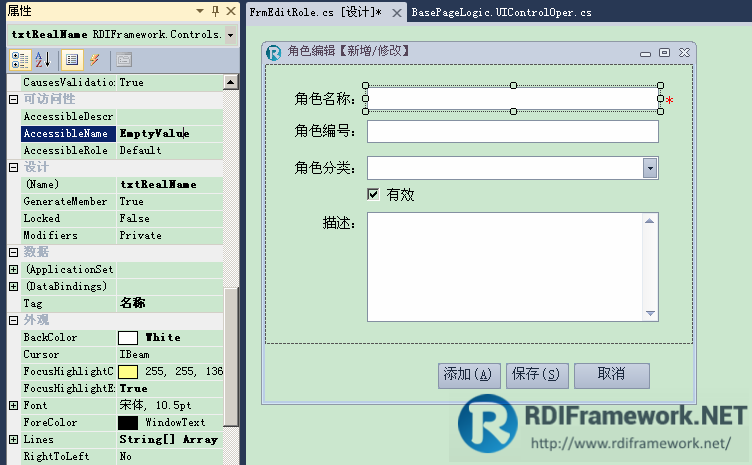
要清空控件的值、只需调用:
EmptyControlValue(容器控件名称);
2、断一容器控件内某控件的值是否可以为空?
/// <summary>
/// 判断一容器控件内某控件的值是否可以为空(通过控件的AccessibleName属性设置为"NotNull")
/// <remarks>
/// 说明:
/// 此方法显示提示信息,对于相应取值不能为空的控件,应设置其“Tag”属性,以友好提示信息。
/// </remarks>
/// </summary>
/// <param name="parContainer">容器控件</param>
public static bool ControlValueIsEmpty(Control parContainer)
{
bool returnValue = true;
string hintInfo = string.Empty;
for (int index = 0; index < parContainer.Controls.Count; index++)
{
//如果是容器类控件,递归调用自己
if (parContainer.Controls[index].HasChildren && !parContainer.Controls[index].GetType().Name.ToLower().StartsWith("uc"))
{
ControlValueIsEmpty(parContainer.Controls[index]);
}
else
{
if (string.IsNullOrEmpty(parContainer.Controls[index].AccessibleName))
{
continue;
}
if (!parContainer.Controls[index].AccessibleName.ToLower().Contains("notnull")
&& !parContainer.Controls[index].GetType().Name.ToLower().Contains("mask"))
{
continue;
}
switch (parContainer.Controls[index].GetType().Name)
{
case "Label"://排除Label
break;
case "ComboBox":
case "ComboBoxEx":
case "UcComboBoxEx":
if (parContainer.Controls[index] is ComboBox)
{
if (((ComboBox)(parContainer.Controls[index])).Text.Trim() == string.Empty)
{
hintInfo += GetControlName((ComboBox)parContainer.Controls[index]) + "\n";
//ShowInfo((ComboBox)parContainer.Controls[index], " 不能为空!");
//((ComboBox)(parContainer.Controls[index])).Focus();
returnValue = false;
}
}
else
{
if (((UcComboBoxEx)(parContainer.Controls[index])).Text.Trim() == string.Empty)
{
hintInfo += GetControlName((UcComboBoxEx)parContainer.Controls[index]) + "\n";
//ShowInfo((UcComboBoxEx)parContainer.Controls[index], " 不能为空!");
//((UcComboBoxEx)(parContainer.Controls[index])).Focus();
returnValue = false;
}
}
break;
case "TextBox":
case "UcTextBox":
if (parContainer.Controls[index] is TextBox)
{
if (((TextBox)(parContainer.Controls[index])).Text.Trim() == string.Empty)
{
hintInfo += GetControlName((TextBox)parContainer.Controls[index]) + "\n";
//ShowInfo((TextBox)parContainer.Controls[index], " 不能为空!");
//((TextBox)(parContainer.Controls[index])).Focus();
returnValue = false;
}
}
else
{
if (((UcTextBox)(parContainer.Controls[index])).Text.Trim() == string.Empty)
{
hintInfo += GetControlName((UcTextBox)parContainer.Controls[index]) + "\n";
//ShowInfo((UcTextBox)parContainer.Controls[index], " 不能为空!");
//((UcTextBox)(parContainer.Controls[index])).Focus();
returnValue = false;
}
}
break;
case "RichTextBox":
if (((RichTextBox)(parContainer.Controls[index])).Text.Trim() == string.Empty)
{
hintInfo += GetControlName((RichTextBox)parContainer.Controls[index]) + "\n";
//ShowInfo((RichTextBox)parContainer.Controls[index], " 不能为空!");
//((RichTextBox)(parContainer.Controls[index])).Focus();
returnValue = false;
}
break;
case "MaskedTextBox":
case "UcMaskTextBox":
string mskTxtValue = string.Empty;
object controlChinaeseName = null;
if (parContainer.Controls[index] is MaskedTextBox)
{
mskTxtValue = ((MaskedTextBox)(parContainer.Controls[index])).Text;
controlChinaeseName = ((MaskedTextBox)(parContainer.Controls[index])).Tag ?? ((MaskedTextBox)(parContainer.Controls[index])).Name;
}
else
{
mskTxtValue = ((UcMaskTextBox)(parContainer.Controls[index])).Text;
controlChinaeseName = ((UcMaskTextBox)(parContainer.Controls[index])).Tag ?? ((UcMaskTextBox)(parContainer.Controls[index])).Name;
}
if (mskTxtValue.Substring(0, 4).Trim().Length > 0) //如果有有值,则要对输入的日期进行格式判断
{
if (DateTimeHelper.IsDate(mskTxtValue))
{
//把用户输入的日期数据控制在(1754-01-01 至 9999-12-31这间),这主要解决SqlServer与C#日期范围的冲突
if (DateTimeHelper.ToDate(mskTxtValue) < DateTimeHelper.ToDate("1754-01-01") ||
DateTimeHelper.ToDate(mskTxtValue) >= DateTimeHelper.ToDate("9999-12-31"))
{
MessageBoxHelper.ShowErrorMsg("[" + controlChinaeseName + "] 日期范围不正确! /n正确日期范围为:1754-01-01 至 9999-12-31");
returnValue = false;
}
}
else
{
MessageBoxHelper.ShowErrorMsg("[" + controlChinaeseName + "] 日期格式不正确! 正确格式如:2012-01-01");
returnValue = false;
}
}
else
{
if (mskTxtValue.Substring(0, 5).Equals(" -") && parContainer.Controls[index].AccessibleName.ToLower() == "notnull")
{
MessageBoxHelper.ShowErrorMsg("[" + controlChinaeseName + "]不能为空!");
returnValue = false;
}
}
break;
default:
break;
}
}
}
if (!string.IsNullOrEmpty(hintInfo.Trim()))
{
MessageBoxHelper.ShowWarningMsg(hintInfo + "不能为空!");
}
return returnValue;
}
private static string GetControlName(Control ctr)
{
if (ctr.Tag == null)
{
return ctr.Name;
}
else
{
return ctr.Tag.ToString();
}
}
private static void ShowInfo(Control ctr, string info)
{
if (ctr.Tag == null)
{
MessageBoxHelper.ShowWarningMsg(ctr.Name + info);
}
else
{
MessageBoxHelper.ShowWarningMsg(ctr.Tag + info);
}
}
方法“ControlValueIsEmpty”可以用于批量判断指定容器内的所有控件是否可以为空,对于不为空的可以做批量提示显示,设置如下图所示:
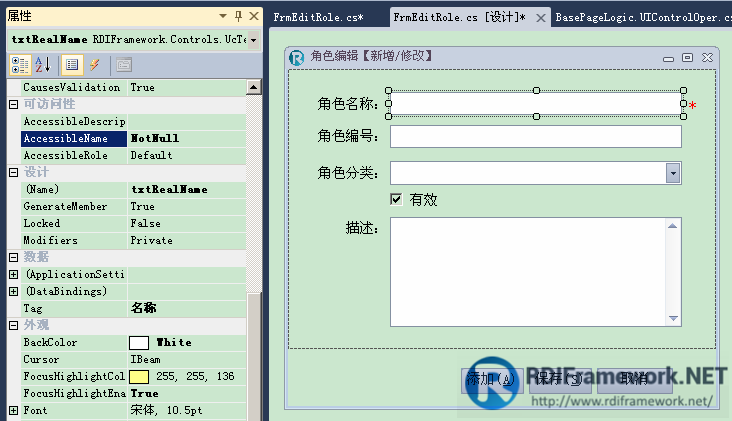
3、设置容器控件中包含的控件为只读?
/// <summary>
/// 设置容器控件中包含的控件为只读(通过控件的AccessibleName属性设置为"CanReadOnly")
/// </summary>
/// <param name="parContainer">容器控件</param>
/// <param name="isReadOnly">是否为只读,true是只读,false则相反</param>>
public static void SetControlReadOnly(Control parContainer, bool isReadOnly)
{
for (int index = 0; index < parContainer.Controls.Count; index++)
{
//如果是容器类控件,递归调用自己
if (parContainer.Controls[index].HasChildren)
{
SetControlReadOnly(parContainer.Controls[index], isReadOnly);
}
else
{
if (parContainer.Controls[index].AccessibleName == null &&
!parContainer.Controls[index].AccessibleName.ToLower().Contains("canreadonly"))
{
continue;
}
switch (parContainer.Controls[index].GetType().Name)
{
case "TextBox":
case "UcTextBox":
if (parContainer.Controls[index] is TextBox)
{
((TextBox)(parContainer.Controls[index])).ReadOnly = isReadOnly;
}
else
{
((UcTextBox)(parContainer.Controls[index])).ReadOnly = isReadOnly;
}
break;
case "RichTextBox":
((RichTextBox)(parContainer.Controls[index])).ReadOnly = isReadOnly;
break;
case "MaskedTextBox":
case "UcMaskTextBox":
if (parContainer.Controls[index] is MaskedTextBox)
{
((MaskedTextBox)(parContainer.Controls[index])).ReadOnly = isReadOnly;
}
else
{
((UcMaskTextBox)(parContainer.Controls[index])).ReadOnly = isReadOnly;
}
break;
case "ComboBox":
((ComboBox)(parContainer.Controls[index])).Enabled = !isReadOnly;
break;
case "Button":
case "UcButton":
if (parContainer.Controls[index] is Button)
{
((Button)(parContainer.Controls[index])).Enabled = !isReadOnly;
}
else
{
((UcButton)(parContainer.Controls[index])).Enabled = !isReadOnly;
}
break;
default:
break;
}
}
}
}
方法“SetControlReadOnly”的使用方式与上面的方法相同,只要设置控件的“AccessibleName”属性为“CanReadOnly”即可。
4、设置容器控件中包含的控件是否可用?
/// <summary>
/// 设置容器控件中包含的控件是否可用(通过控件的AccessibleName属性设置为"Enabled")
/// </summary>
/// <param name="parContainer">容器控件</param>
/// <param name="isEnabled">是否为用可,true:可用,false:不可用</param>>
public static void SetControlEnabled(Control parContainer, bool isEnabled)
{
for (int index = 0; index < parContainer.Controls.Count; index++)
{
//如果是容器类控件,递归调用自己
if (parContainer.Controls[index].HasChildren)
{
SetControlEnabled(parContainer.Controls[index], isEnabled);
}
else
{
if (parContainer.Controls[index].AccessibleName == null &&
!parContainer.Controls[index].AccessibleName.ToLower().Contains("Enabled"))
{
continue;
}
//(parContainer.Controls[index]).BackColor = System.Drawing.Color.White;//设置当前控件的背景色为白色
switch (parContainer.Controls[index].GetType().Name)
{
case "Label":
break;
default:
parContainer.Controls[index].Enabled = isEnabled;
break;
}
}
}
}
方法“SetControlEnabled”用于设置容器控件内的指定控件的Enabled属性。
同时需要说明的时,这些方法可以同时设置,只需要设置控件的“AccessibleName”为这种类型即可:EmptyValue| NotNull |Enabled|CanReadOnly,这样设置即可,对于提示信息的显示,我们可以设置控件的Tag属性。
文章之外请关注
RDIFramework.NET官方网站:http://www.rdiframework.net/
RDIFramework.NET官方博客:http://blog.rdiframework.net/
同时需要说明的,以后的所有技术文章以官方网站为准,欢迎大家收藏!
RDIFramework.NET框架由专业团队长期打造、一直在更新、一直在升级,请放心使用!
欢迎关注RDIFramework.NET框架官方公众微信(微信号:rdiframework-net),及时了解最新动态。
扫描二维码立即关注









相关推荐
本例中,为WinForm提供方法,批量设置其界面上所有的控件为不可编辑状态 方法: SetReadOnly( Control.ControlCollection , List, Boolean>> , List) 说明: 当窗体内的控件存在[ReadOnly]属性时,只设置...
在Winform中,自定义控件通常是从System.Windows.Forms.Control类派生的,或者从已有的控件如Button、Label等派生。这样可以继承已有控件的功能,并根据需求添加新的属性、方法和事件。在这个案例中,"bigbtn"可能是...
在C#的Windows Forms(WinForm)开发中,经常需要使用日期选择控件(DateTimePicker)来让用户输入或选择日期。然而,在实际应用中,有时我们希望用户必须选择一个日期,不能留空。标题提到的"WinForm可空日期控件...
在Windows Forms(Winform)应用开发中,图片轮播控件是一种常见的功能,它能够以动画效果展示一系列图片,常用于展示产品、演示或者作为背景显示。本项目提供的"winform图片轮播控件.zip"文件包含了一个用C#语言...
在Form1_Paint事件中,我们判断了rect变量是否为空,如果不为空,则绘制一个矩形,用于显示控件的拖动效果。 四、示例代码分析 在示例代码中,我们使用了多种技术来实现控件的自由拖动功能,包括: 1. 使用...
另外,我们可以为控件添加公共方法和属性,比如设置默认颜色、字体、大小等,使得在其他WinForm应用中可以灵活配置。例如,设置`SelectedDate`属性可以改变控件上显示的高亮日期,而`Events`属性则可以用来存储和...
你可以使用WinForm的控件如Button、Label、ComboBox等来构建这个界面。 2. **事件处理**:为控件添加事件处理器,例如“上一页”和“下一页”按钮的Click事件,当用户点击时,会触发数据源的翻页。同时,每页条数...
总之,创建一个C# Winform温度计控件涉及到自定义控件的设计、属性定义、绘图逻辑、实时更新机制等多方面的知识。通过理解并实践这一过程,开发者可以更好地掌握Windows Forms的高级特性,并为自己的应用提供更丰富...
在C# WinForm开发中,将控件的背景色设置为透明是一项常见的需求,这可以使界面设计更加灵活,用户界面也更加美观。本教程将详细讲解如何实现这一功能,以一个具体的例子——在pictureBox控件上设置label控件的背景...
如果窗体里面控件,尤其是TextBox控件比较多的时候,代码里面是不是要设置每个控件的Text属性值为空呢?下面我用这个例子,来探讨下清空界面控件值的小技巧。而且还能复用。不必每个窗体都做这些枯燥、无聊的工作。 ...
在C# WinForm开发中,有时我们希望创建一个可以折叠展开的容器控件,以便更好地组织和管理界面元素。本文将深入探讨如何实现一个自定义的折叠容器,重点关注其动画效果。 首先,折叠容器通常由两个主要部分组成:...
4. **可配置性**:为了让控件适应不同的需求,可以提供设置选项,如是否显示星期、是否启用特定日期等。 5. **数据绑定**:为了实现考勤、日程等功能,控件应支持与数据源的绑定,可以是数据库、XML文件或其他数据...
ElementHost是Winform用来承载WPF控件的容器,它允许WPF元素在Winform窗口中运行。以下步骤展示了如何在Winform中使用WPF的DataGrid控件: 1. 引入必要的库:确保项目引用了`System.Windows.Forms`和`...
总之,DevExpress的Winform分页控件为.NET开发人员提供了强大的数据展示和管理工具,通过丰富的功能和优秀的性能,简化了数据分页的实现过程。利用提供的源码实例,开发者可以快速上手并根据需求进行个性化定制。
在Windows Forms(Winform)开发中...总之,创建一个Winform自定义颜色控件涉及到了控件设计、颜色管理、用户交互等多个方面。通过以上步骤,我们可以实现一个功能完备、易用的颜色选择工具,提升应用程序的用户体验。
"基于C#的WinForm中...DataGridView控件提供了多种操作方法,包括获取当前单元格的内容、设置当前单元格、遍历单元格、设置控件的只读性等。通过正确地使用这些方法,可以提高DataGridView控件的使用效率和灵活性。
"Winform仪表盘控件"就是一种专门用于此类目的的组件,它允许开发者在C#应用程序中构建动态、交互式的仪表盘界面。这个标题暗示了我们讨论的是一个用于Winform应用的特定类型控件,该控件设计用于显示数据指标,如...
例如,设置日期显示格式的属性,获取或设置当前选中日期的方法。 在创建自定义日期控件的过程中,你可能会用到以下技术: - **Windows窗体控件基础知识**:理解控件的生命周期、事件模型、布局和绘制机制。 - **...
这里可以使用递归方法遍历窗体的所有子控件,包括嵌套的容器控件,如Panel或GroupBox。以下是一个简单的例子: ```csharp private void Form1_Resize(object sender, EventArgs e) { float scaleWidth = (float)...
C# winform分页控件,用于dataGridView分页浏览 `PageControl`是一个为Windows Forms应用程序提供的自定义用户控件,用于实现数据分页显示功能。该控件允许用户通过简单的界面导航不同的数据页,包括首页、上一页、...